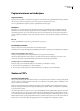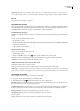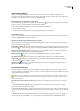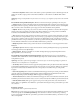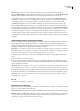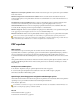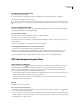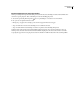Operation Manual
ADOBE READER 8
Handboek
44
Een PDF opslaan als tekstbestand
1 Kies Bestand > Opslaan als tekst.
2 Voer in het dialoogvenster Opslaan als tekst de bestandsnaam en de locatie in. Klik vervolgens op Opslaan.
Uw bestand wordt opgeslagen met de extensie .txt.
Als u aan een document werkt waaraan aanvullende gebruiksrechten zijn toegekend, wordt uw werk automatisch elke vijf
minuten opgeslagen. Via Voorkeuren Algemeen kunt u wijzigen hoe vaak uw werk door Adobe Reader wordt opgeslagen.
Verloren wijzigingen herstellen
Als u wilt voorkomen dat er na een onverwachte onderbreking wijzigingen verloren gaan, moet de functie Automatisch
opslaan ingeschakeld zijn. Dit is de standaardinstelling.
Automatisch opslaan instellen
1 Kies Bewerken > Voorkeuren (Windows) of Reader > Voorkeuren (Mac OS).
2 Selecteer onder Categorieën de optie Documenten.
3 Selecteer de optie Documentwijzigingen automatisch opslaan in tijdelijk bestand elke xx minuten (1-99) als deze nog
niet is geselecteerd.
4 Geef in het vak Minuten op hoe vaak u in Reader bestanden wilt opslaan.
Verloren wijzigingen herstellen na een onverwachte systeemuitval
1 Start Reader of open het bestand waaraan u het laatst hebt gewerkt.
2 Klik op Ja als u wordt gevraagd of u het automatisch opgeslagen bestand (of bestanden) wilt openen. Als er op het
moment van de systeemuitval meerdere bestanden waren geopend, worden al deze bestanden in Reader geopend.
3 Sla het bestand/de bestanden op met dezelfde naam als de bestanden waar u oorspronkelijk aan werkte.
PDF-inhoud opnieuw gebruiken
Tekst selecteren en kopiëren
Met het gereedschap Selectie kunt u horizontale en verticale tekst of tekstkolommen in een PDF selecteren. Met de
opdrachten Kopiëren en Plakken kunt u de geselecteerde tekst naar een andere toepassing kopiëren. Wanneer u de
aanwijzer op de tekstselectie plaatst, wordt een menu weergegeven met opties waarmee u de tekst onder meer kunt
kopiëren, markeren of onderstrepen. Houd rekening met het volgende:
• Als de opdrachten Knippen, Kopiëren en Plakken niet beschikbaar zijn wanneer u tekst selecteert, heeft de auteur van
de PDF mogelijk beperkingen ingesteld voor het kopiëren van tekst.
• Als de tekst die u kopieert een font bevat dat niet beschikbaar is op uw systeem, wordt het font vervangen door een
vergelijkbaar font of een standaardfont.
Zie ook
“Beveiligde PDF's openen” op pagina 30
Een woord of een tekstregel selecteren
1 Plaats het gereedschap Selectie op de tekst die u wilt selecteren. Zodra de aanwijzer in een invoegcursor verandert
voert u een van de volgende handelingen uit:
• Sleep over de tekst die u wilt selecteren. U kunt ook klikken om een invoegpunt te maken en vervolgens Shift ingedrukt
houdenenklikkenomeentweedeinvoegpunttemaken.Deteksttussendetweeinvoegpuntenwordtdangeselecteerd.
• Dubbelklik om een woord te selecteren.